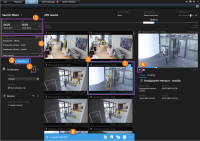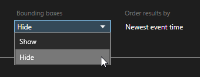検索の実行
検索ワークスペースは検索タブで使用できます。検索を設定して実行するには、次の手順に従ってください。
-
時間帯を選択するか、独自のカスタム間隔を定義します
 。
。 -
検索機能を使用するか、ツリー構造内のカメラを選択してカメラを追加します
 。
。すべてのカメラをビュー内に追加するには、ビューの名前をクリックします。
- 検索カテゴリを選択します
 。XProtect CorporateまたはXProtect Expertを使用している場合は、複数の検索カテゴリのみを使用できます。
。XProtect CorporateまたはXProtect Expertを使用している場合は、複数の検索カテゴリのみを使用できます。 - フィルターを適用して検索結果を絞ります
 。
。 - 検索結果のビデオのプレビューを表示するには、検索結果を選択し
 、プレビュー エリアにある順方向再生をクリックします
、プレビュー エリアにある順方向再生をクリックします 。検索結果を全画面モードで表示するには、検索結果をダブルクリックします。
。検索結果を全画面モードで表示するには、検索結果をダブルクリックします。 - 検索結果に対してアクション (ビデオのエクスポートやブックマーク付けなど) を実行できるようにするには、検索結果にカーソルを当てて、表示される青いチェックボックスを選択します
 。青いアクション バーが表示されます
。青いアクション バーが表示されます 。
。
バウンディングボックス
黄色いバウンディングボックスを使用すると、オブジェクトまたはモーションを識別しやすくなります。オン/オフを切り替えるには、バウンディングボックスリストで表示または非表示を選択します。